登录
- 微信登录
- 手机号登录
微信扫码关注“汇帮科技”快速登录
Loading...
点击刷新
请在微信【汇帮科技】内点击授权
300秒后二维码将过期
二维码已过期,点击刷新获取新二维码
登录
登录
其他登录方式
来源:汇帮科技 修改日期:2025-09-27 15:00
你是不是也遇到过这种情况?明明Excel表格里没填多少数据,文件却大得离谱,发邮件时死活传不出去,邮箱一直提示“附件过大”。更气人的是,打开文件要等半天,编辑的时候还卡得像慢动作回放。其实很多时候,不是你操作有问题,而是Excel里“藏”了一些看不见的东西——比如高分辨率图片、旧版本数据或者隐藏对象。手动处理这些?太费时间了,还容易出错。
这时候我们就需要借助一些工具来帮忙。市面上压缩软件不少,但有的操作复杂,有的压缩效果一般,还有的甚至可能悄悄改动你的原始数据。今天我想跟你分享几款我自己用过、确实能解决问题的工具,不管你用的是Windows还是Mac,处理单个文件还是批量操作,下面这几款工具中总有一个适合你。

如果你希望压缩过程既简单又安全,可以试试「汇帮超级压缩器」。它专门处理文档和图片类文件,压缩效率不错,也不用担心文件内容泄露。
步骤一:
打开软件,进入主界面后,能看到明显的「Excel压缩」选项,点击它。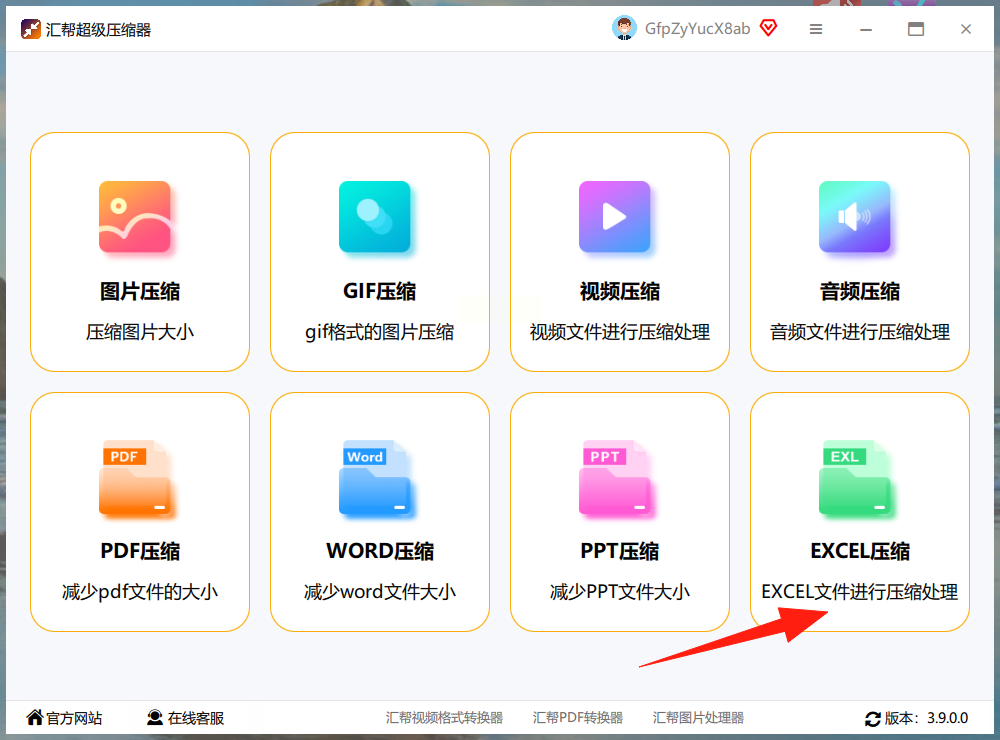
步骤二:
你可以直接拖拽文件到窗口,或者点击“添加文件”按钮手动选择。支持一次性添加多个文件。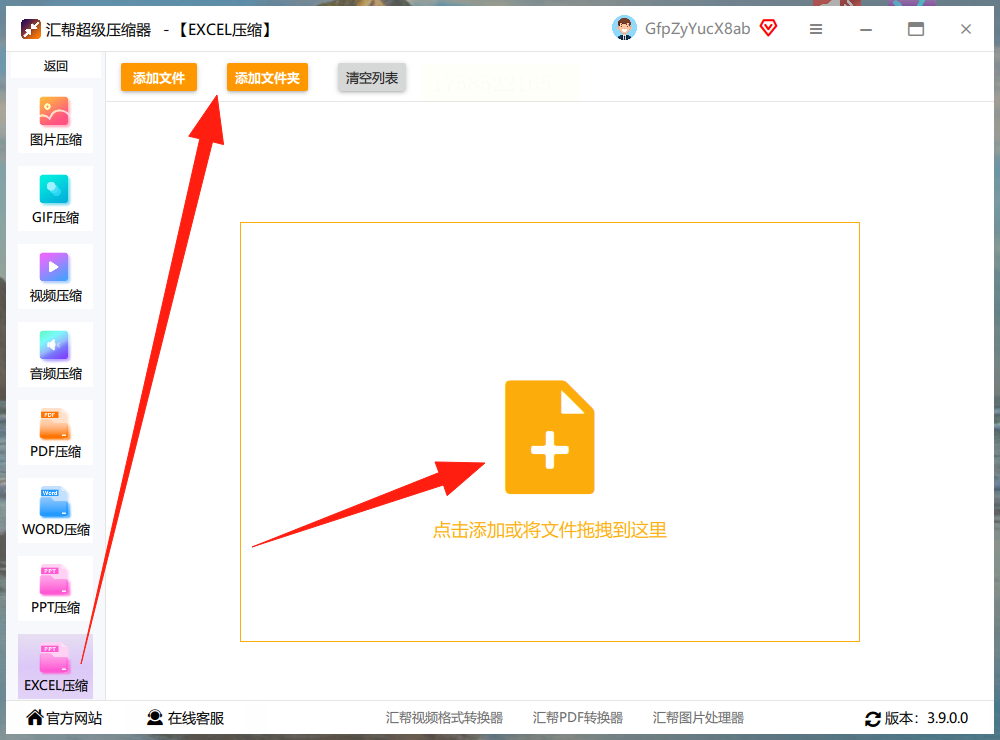
步骤三:
在压缩前,可以调整压缩质量。往左调,文件会更小,但清晰度稍微下降;往右则尽量保持原质量。下方还能选保存位置,默认是桌面。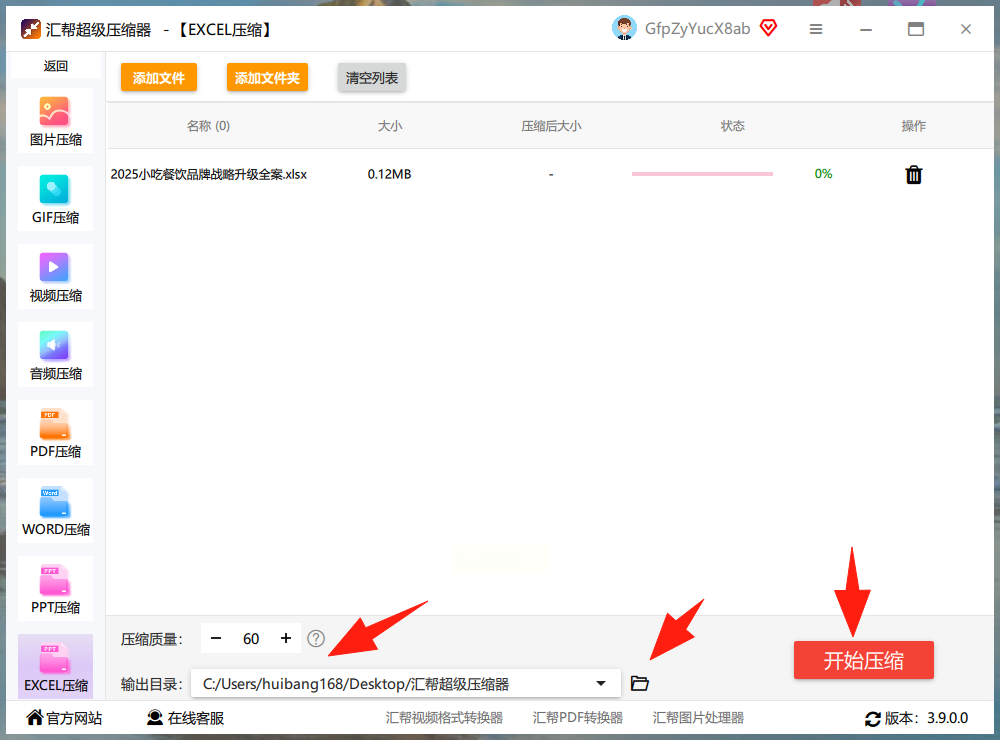
步骤四:
最后点击“开始压缩”,等一会儿就完成了。软件不会动你的原文件,而是新生成一个压缩后的副本。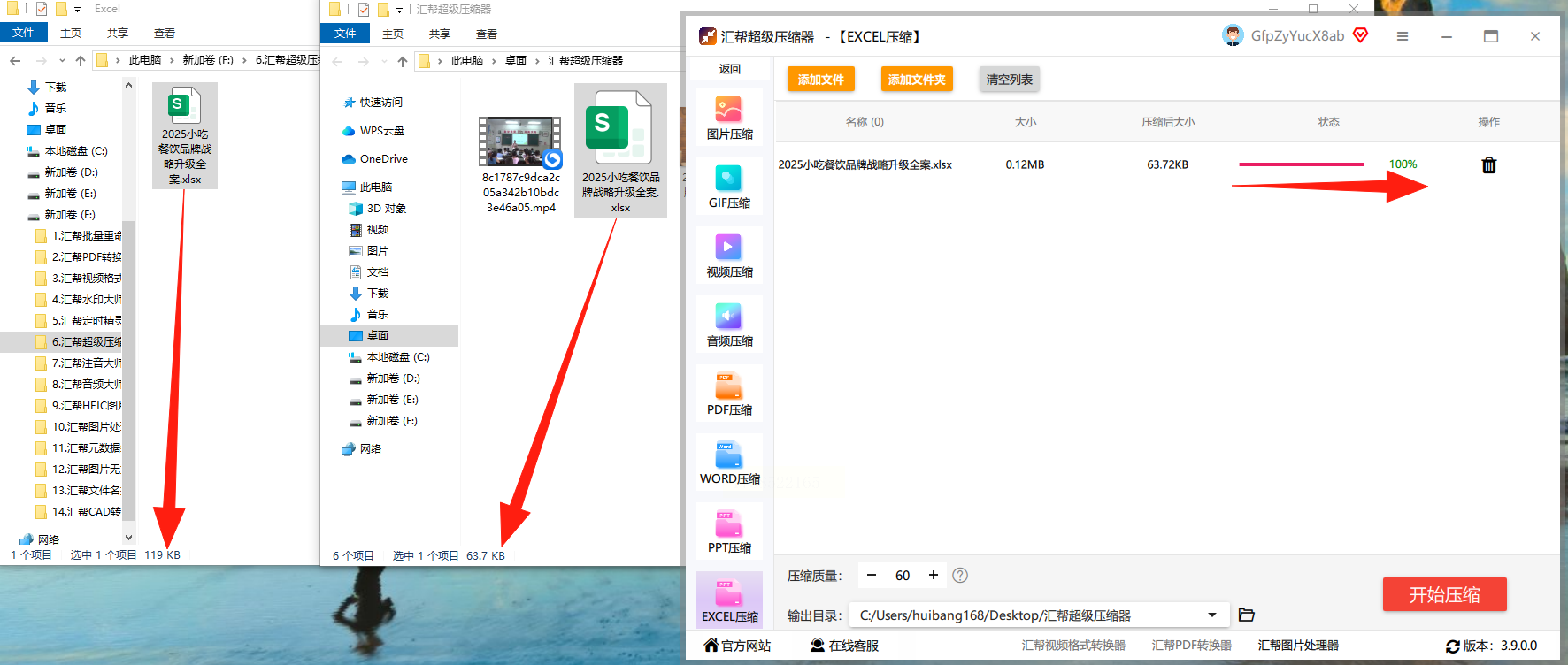
这款工具专门压缩Office文件,能深度清理Excel中的冗余数据,比如隐藏的图片或格式,压缩率较高。
操作步骤:
打开软件后,添加Excel文件,选择压缩强度,点击运行即可。适合对原内容完整性要求较高的用户。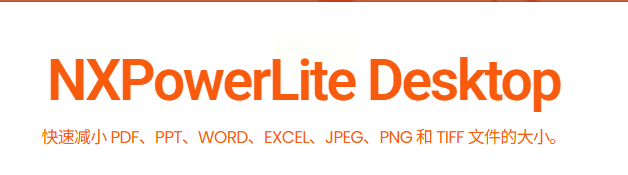
很多人电脑里都装了WinRAR,除了打包文件,它也能直接压缩Excel。尤其适合需要把多个表格一起发送的情况。
操作步骤:
右键点击Excel文件,选择“添加到压缩文件”,在对话框里设置压缩格式为ZIP或RAR,点击确定。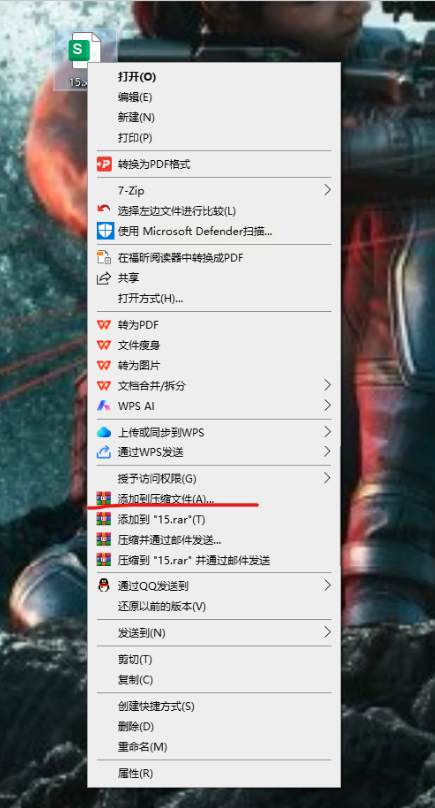
如果你追求极限压缩率,并且不介意多等一会儿,7-Zip是免费开源工具里的首选。它的7z格式压缩效果比普通ZIP好不少。
操作步骤:
安装后右键点选文件,选择“7-Zip” -> “添加到压缩包”,在格式中选“7z”,点击确定。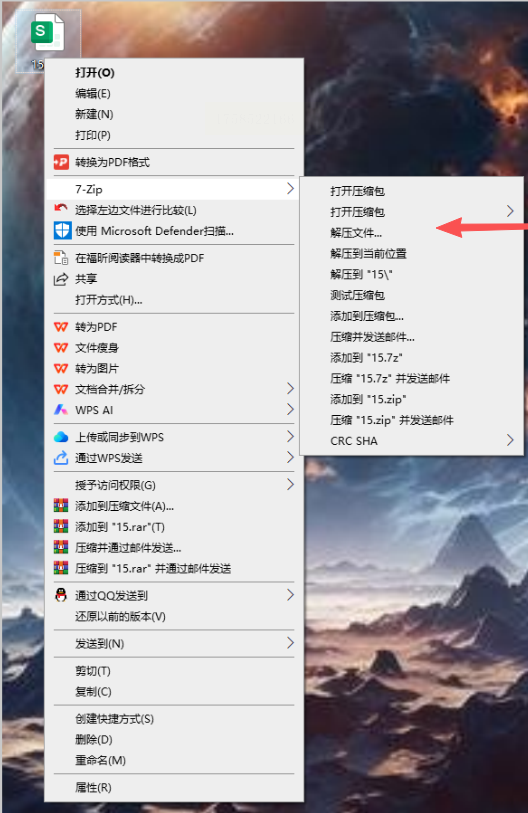
这个软件主打无损压缩,特别适合Excel里插入了很多图片、图表的情况。压缩后格式不变,内容也完整保留。
操作步骤:
运行软件,导入Excel文件,设置输出路径,点击“优化”按钮。
如果你经常需要批量处理文件,FileOptimizer值得一试。它支持超多种格式,通过优化文件内部结构来减小体积。
操作步骤:
打开工具,把要处理的Excel文件拖进去,点击优化按钮,等待处理完成即可。
常见问题解答
❓ 压缩之后,Excel里的数据和格式会变吗?
不会的。像「汇帮超级压缩器」、NxPowerLite、FILEminimizer这些工具,都用的是无损压缩技术。压缩后打开文件,内容、公式、排版都和原来一样。
❓ 哪些软件适合批量压缩?
「汇帮超级压缩器」和FileOptimizer都支持批量添加文件,不用一个个处理,节省时间。
❓ 压缩软件安全吗?会不会泄露数据?
这几款工具都比较可靠,尤其像「汇帮超级压缩器」这种,压缩过程在本地完成,不会上传你的文件。只要从正规渠道下载,一般没问题。
❓ 如果压缩后文件还是太大,怎么办?
建议检查Excel里是否有未清理的图片、旧数据或隐藏对象。可以先用Excel自带的“检查文档”功能清理一下,再压缩。
当然并不是每次都需要压缩——有时候整理一下表格内容、删掉不必要的图片,也能让文件“瘦身”成功。但当你确实需要快速减小文件体积时,希望上面介绍的这几款工具能帮到你。如果你也有好用的小技巧,欢迎分享出来,我们一起交流,让工作效率更高一点。
使用任何压缩工具时,都建议先备份原文件。如果在压缩过程中遇到问题,可以查看该软件的帮助文档或联系官方支持。
如果想要深入了解我们的产品,请到 汇帮科技官网 中了解更多产品信息!
没有找到您需要的答案?
不着急,我们有专业的在线客服为您解答!

请扫描客服二维码